最近有一个Win用户反映,电脑一待机就会断网的情况,如果想要电脑待机不让断网,我们可以通过设置来改变。那么Win7系统电脑待机断网怎么解决?下面装机之家分享一下电脑一待机就断网的解决方法,来看看吧!
电脑一待机就断网的解决方法
1、首先我们点击桌面左下角“开始菜单”,点击“运行...”,在运行中键入“regedit.exe”,并点击确定,即可打开注册表编辑器,如下图所示:
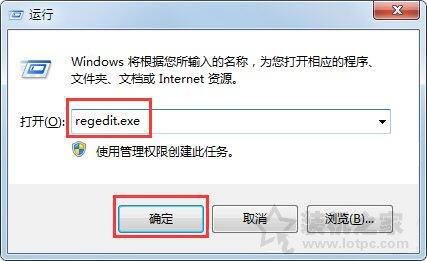
2、依次进入HKEY_LOCAL_MACHINE/SYSTEM/CurrentControlSet/Control/SessionManager/Power,如下图所示:
相关标签:
# 电脑
# 设置